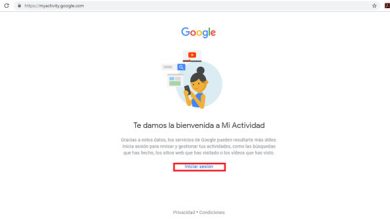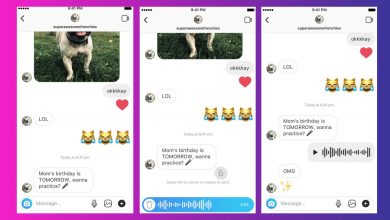Google Chrome lent, causes et solutions
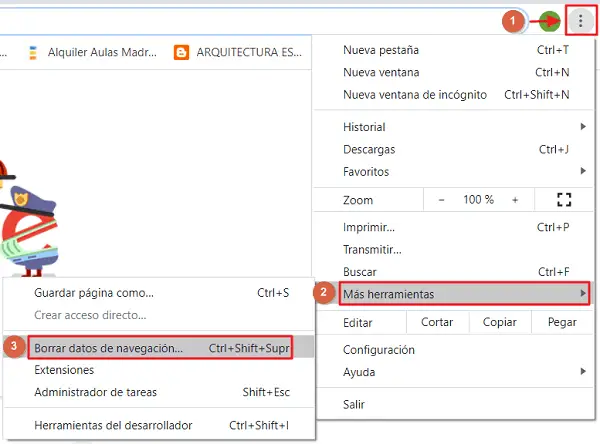
Ce n’est pas un mensonge que l’un des navigateurs Web les plus utilisés au monde est Google Chrome. Que, si nous le mélangeions avec le moteur de recherche Google, vous obtiendriez beaucoup de vitesse. Avec une interface très simple d’utilisation, des accessoires pour tous les goûts et des outils pour vous faciliter la vie. Sans aucun doute, Chrome est un excellent choix lors du choix de votre navigateur Web.
Mais tout ce qui brille n’est pas or. Bien que Chrome soit l’un des choix vedettes en termes de navigateurs. Son poids incroyable, et sa lenteur soudaine sont quelque chose qui dérange généralement plus d’un. Sa concurrence, comme Mozilla, a davantage investi pour être légère et rapide. Mais si vous aimez Chrome, restez et nous vous donnerons quelques trucs et astuces pour améliorer la vitesse et la navigabilité.
Solutions pour améliorer la vitesse de Chrome
Oui, bien que voyant vos concurrents vous vouliez garder Chrome pour sa fidélité. Il existe plusieurs façons d’améliorer la vitesse de Chrome. Nous avons les solutions fournies par le moteur de recherche lui-même, comme les programmes tiers. Avec les astuces que le moteur de recherche lui-même nous donne, cela devrait suffire à améliorer la vitesse.
Les programmes tiers ont diverses utilisations. En plus de pouvoir nettoyer le même navigateur, il vous donnera également la possibilité de nettoyer tout le PC. Ainsi que des programmes qui améliorent la vitesse de n’importe quel programme.
Effacer les cookies et le cache Chrome
L’un des moyens les plus pratiques et les plus simples d’accélérer votre navigateur consiste à supprimer les données de Chrome. Les cookies et le cache sont de petits fichiers qui sont téléchargés chaque fois que nous entrons dans une page Web. Comme il y a tellement de données, cela peut ralentir la vitesse du navigateur. Le faire est très simple, suivez ces étapes pour apprendre à le faire :
- Sur la page principale dans la barre de recherche. Vous devez rechercher les 3 points alignés. C’est en haut à droite.
- Cliquez sur l’onglet » Plus d’outils».
- Un menu supplémentaire apparaîtra et sélectionnera » Effacer les données de navigation».
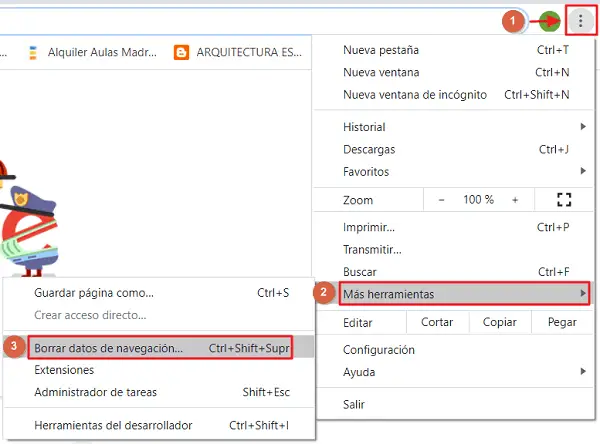
- Dans l’onglet » Basique» , cochez les trois cases et assurez-vous que l'»Intervalle de temps» est dans l’option «Depuis toujours» , il peut dire «Tous».
- Enfin, cliquez sur l’option « Effacer les données » .
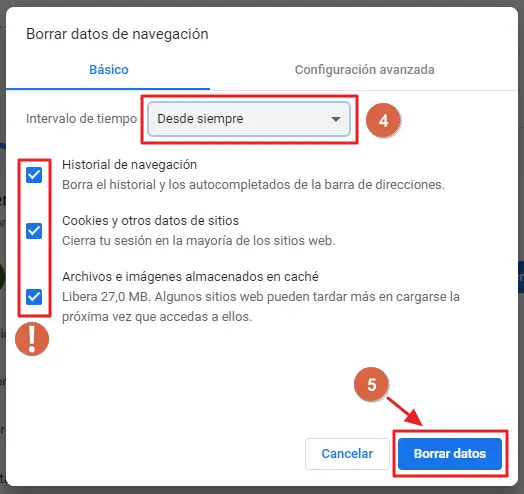
Après avoir suivi ces étapes, nous vous recommandons de redémarrer le navigateur lui-même. Avec toutes ces données effacées, vous devriez pouvoir améliorer la vitesse instantanément. C’est le moyen le plus pratique et le plus simple d’améliorer la vitesse de Chrome.
Utiliser le gestionnaire de tâches
Si vous faites partie de ceux qui utilisent des modules complémentaires dans le navigateur, tels que VPN et bloqueur de publicités. Vous devez le savoir avec chaque module complémentaire installé et en fonction des capacités de l’ordinateur. Votre navigateur pourrait être plus lent, mais avec le gestionnaire de tâches, nous pourrions grandement améliorer son efficacité.
- Retournez au menu en haut à droite, les 3 points.
- En regardant dans le même onglet » Plus d’outils», il y aura plusieurs options.
- Accédez à l’option « Gestionnaire des tâches » .
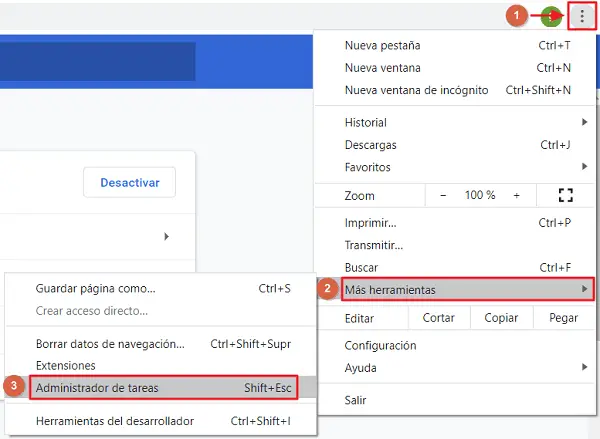
- Une nouvelle fenêtre s’ouvrira qui nous montrera une liste des composants et outils installés, définissez-nous dans la section «Espace mémoire» .
- Recherchez les anomalies ou les add-ons qui utilisent beaucoup de mémoire et vous pouvez les désactiver en appuyant sur «Terminer le processus» .
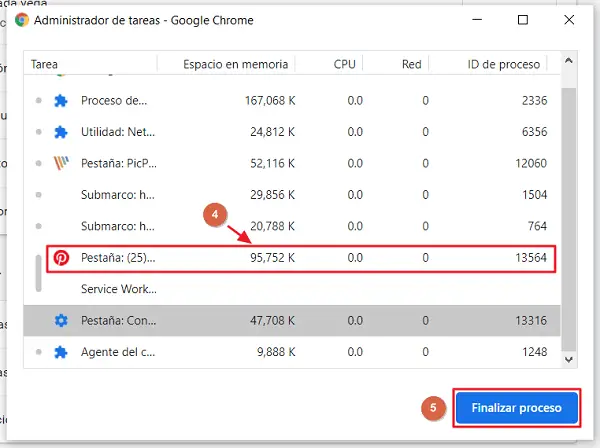
Cette façon est très pratique, si vous utilisez des plugins. Lors de la désactivation d’un module complémentaire, le navigateur cessera d’utiliser
Gestion des onglets
Chrome a une particularité et c’est que certains onglets s’exécutent en arrière-plan. Lorsqu’un onglet est en arrière-plan, il consomme de la mémoire, car même s’il n’est pas actif, il continue de s’exécuter.
Avec cette petite astuce vous éliminerez cette variante en arrière-plan et vous aurez notre navigateur beaucoup plus rapide. La mémoire qu’il utilise sera moindre et les pages d’arrière-plan seront inopérantes jusqu’à ce qu’elles soient à nouveau disponibles.
- Une fois dans votre navigateur, dans la barre de recherche copiez ou allez directement sur ce lien : «https://chrome.google.com/webstore/detail/disable-automatic-tab-dis/dnhngfnfolbmhgealdpolmhimnoliiok . » Un onglet de page de plug-in Google Chrome s’ouvrira .
- Apparaîtra une extension qui vous permet de générer automatiquement le changement que vous souhaitez. Vous donnerez » Ajouter à Chrome» .
- Cette étape peut être la suivante. Le téléchargement commencera et lorsque ce processus sera terminé, vous cliquerez sur » Ajouter une extension»
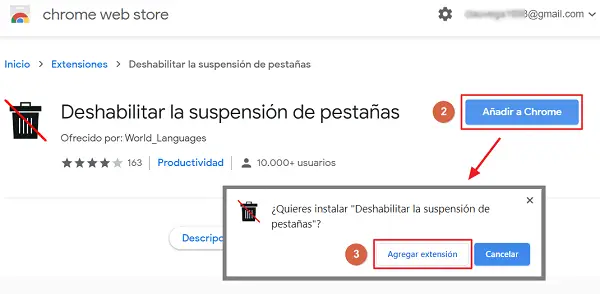
Pour la dernière étape, il nous sera demandé de redémarrer le navigateur afin que les modifications apportées soient terminées.
Avec cela, votre navigateur Chrome devrait aller beaucoup plus vite. Si vous n’avez pas d’onglets actifs en arrière-plan, la qualité du rendu sera beaucoup plus rapide. Chaque onglet consomme peu de mémoire interne.
Accélération matérielle
Le dernier truc mais non le moindre. L’accélération matérielle est la meilleure utilisation du GPU lors de l’utilisation du navigateur. Son activation est très simple et améliorera grandement la vitesse de Chrome.
- Allez à l’ouverture du menu Chrome.
- Recherchez l’option « Paramètres ».
- La barre latérale des paramètres s’ouvrira et cherchera l’onglet » Paramètres avancés » .
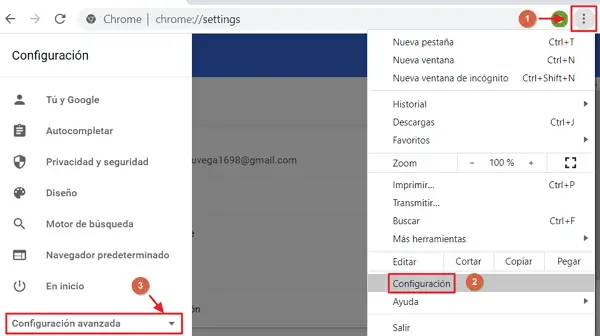
- Vous rechercherez la section intitulée «Système», une section s’ouvrira dans le navigateur et activera l’élément appelé » Utiliser l’accélération matérielle lorsqu’elle est disponible» . Il vous suffit de l’activer et de redémarrer le navigateur et le tour est joué.
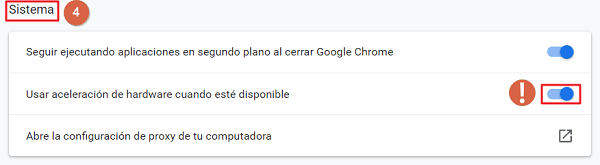
Ces petites astuces ne devraient pas suffire à améliorer grandement la vitesse de votre navigateur. Si Google Chrome a toujours des problèmes, l’utilisation d’un programme tiers sera la clé pour essayer de l’améliorer. Nous allons montrer un programme qui est l’un des plus utilisés.
CCleaner
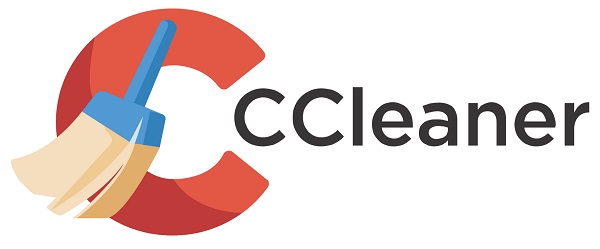
CCleaner est l’un des programmes tiers les plus utilisés au monde. Sa facilité d’utilisation et ses avantages nous offrent certains des meilleurs nettoyants avec un bon nombre d’options de nettoyage. Nous aurons également la possibilité de nettoyer n’importe quel programme que nous avons.
Nous avons également au moment du téléchargement trois versions. Il nous propose une version gratuite, une version professionnelle et une version professionnelle plus. N’importe lequel d’entre eux nous aidera à nettoyer en profondeur notre navigateur et nous pouvons grandement améliorer sa vitesse.
Télécharger CCleaner
- Après avoir installé et ouvert CCleaner, vous serez dirigé vers l’onglet de nettoyage personnalisé.
- Vous y aurez déjà la possibilité de nettoyer n’importe quel programme, mais si vous souhaitez uniquement nettoyer Chrome. En cliquant sur chaque programme que vous ne souhaitez pas nettoyer et en décochant tout sera résolu.
- À ce stade, vous n’aurez qu’à cliquer sur Exécuter le nettoyeur et elle effectuera un nettoyage en profondeur de Chrome. Ce processus peut prendre un peu de temps, selon le nombre de fichiers à nettoyer.
Avec cette dernière astuce d’un programme tiers, cela devrait résoudre votre problème de vitesse de Chrome. Essayez simplement toutes les astuces qui se présentent à vous et elles devraient toutes fonctionner.